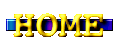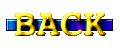-
費用は1ドメインあたり1,080円/年 (キャンペーン価格) です。
-
無料で DNS サーバーと DDNS を使えます。
A レコードや MX レコードの設定もできる大変優れたサービスです。
-
取得した1ドメイン当り1個の [50MB レンタルサーバー] も無料で使えます。
50MB は写真などを公開するサーバーとしては不足ですが、メールを複数運用するには十分と思います。
懸賞応募などでは、この複数のメールアドレスを駆使すると当選確率が上がります。
-
 ドメインは基本的に NIC (Network Information Center) と使用者の契約ですから、例え Value Domain 社が倒産しても、ドメイン名は契約者のもので、そのまま使うことができます。
また、転売することも可能です。
いい名前のドメインが取れたら大金持ちになれるかもしれませんよ???
ドメインは基本的に NIC (Network Information Center) と使用者の契約ですから、例え Value Domain 社が倒産しても、ドメイン名は契約者のもので、そのまま使うことができます。
また、転売することも可能です。
いい名前のドメインが取れたら大金持ちになれるかもしれませんよ???
-
abuna.net は「危なネット」という意味ではありません。
南米のお魚
の名前です。
お間違いなきように。
-
Value Domain でドメイン登録して、そのドメインが使えるようになるのに1日程度はかかります。
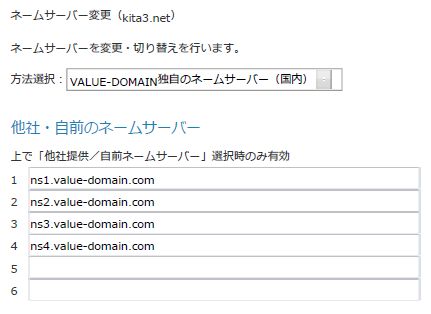
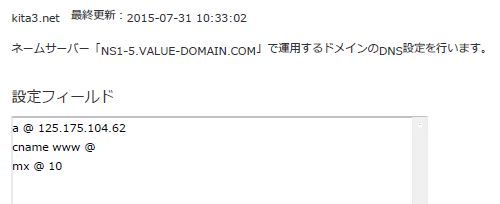 1行目は kita3.net の IP アドレスが 125.175.104.62 であることを宣言します。
1行目は kita3.net の IP アドレスが 125.175.104.62 であることを宣言します。
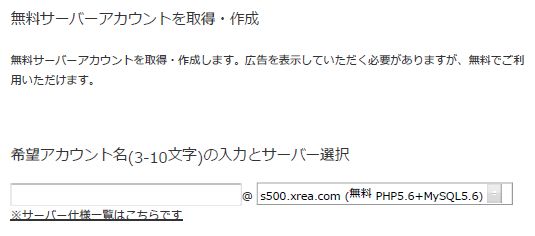 XREA.COM にエリア確保
XREA.COM にエリア確保
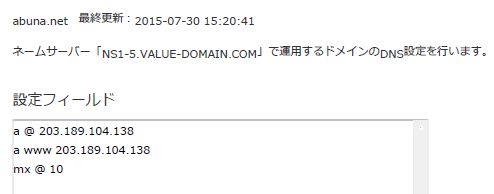 kita3.net と同様に、[VALUE-DOMAIN 独自のネームサーバー (国内)] を選択します。
kita3.net と同様に、[VALUE-DOMAIN 独自のネームサーバー (国内)] を選択します。
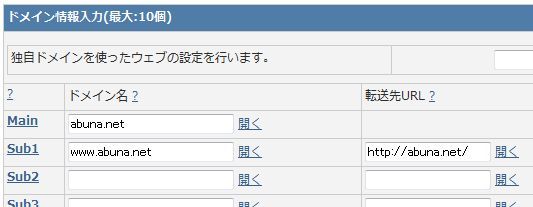 XREA.COM のドメインウェブ設定
XREA.COM のドメインウェブ設定
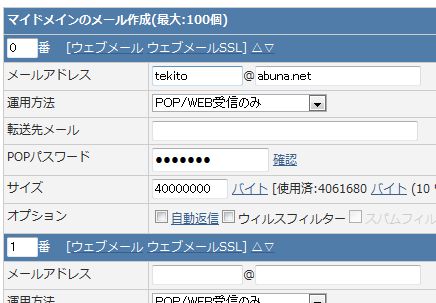 XREA.COM のドメインメール設定
XREA.COM のドメインメール設定